Imagínate esto: estás descargando un juego nuevo o actualizaciones para un juego favorito, o tal vez acabas de descargar uno de los mejores juegos de nintendo switch y estabas a punto de comenzar a jugar, cuando ¡bam! El código de error 2123-1502 arruina la diversión. Explicaremos por qué aparece el código de error 2123-1502 en Switch, así como las ocho mejores formas de solucionarlo para que puedas volver a jugar.
¿Qué causa el código de error 2123-1502 en Nintendo Switch?
Hay varias cosas que podrían causar este código de error. Un firmware desactualizado o corrupto, un caché corrupto en su consola o incluso un error de configuración de DNS podrían significar que su Switch no puede conectarse correctamente a los servidores de Nintendo. El código de error 2123-1502 en Switch también podría deberse a que su consola ingresa inesperadamente al modo de suspensión mientras se actualiza o mientras descarga un juego o aplicación. Afortunadamente, existen algunas soluciones rápidas que puedes intentar para que tu conexión vuelva a funcionar y te las explicaremos a continuación.
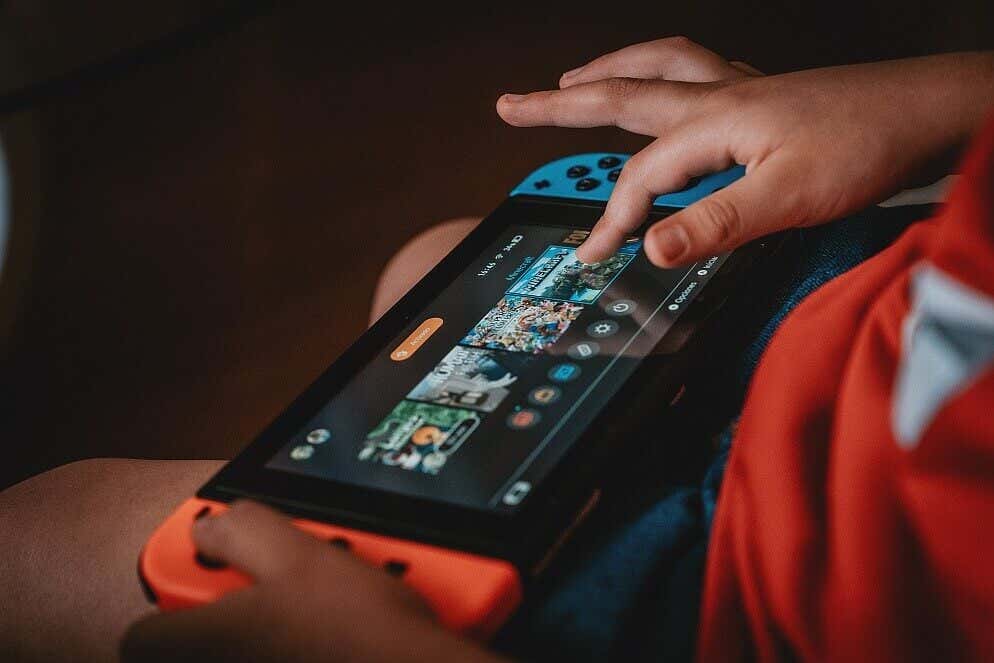
Cómo reparar el código de error 2123-1502 de Nintendo Switch
Estas son las mejores formas de corregir el código de error 2123-1502 en Nintendo Switch. Si ninguno de estos métodos funciona para usted, es posible que necesite póngase en contacto con el soporte técnico de Nintendo.
Vuelve a intentartu descarga
Si recibes el código de error mientras descargas una aplicación o un juego, lo primero que debes hacer es intentar descargarlo nuevamente.
Reinicie su consola
Hay mucho que decir sobre apagar y encender dispositivos, así que si los pasos anteriores no te han funcionado, intenta reiniciar tu dispositivo.
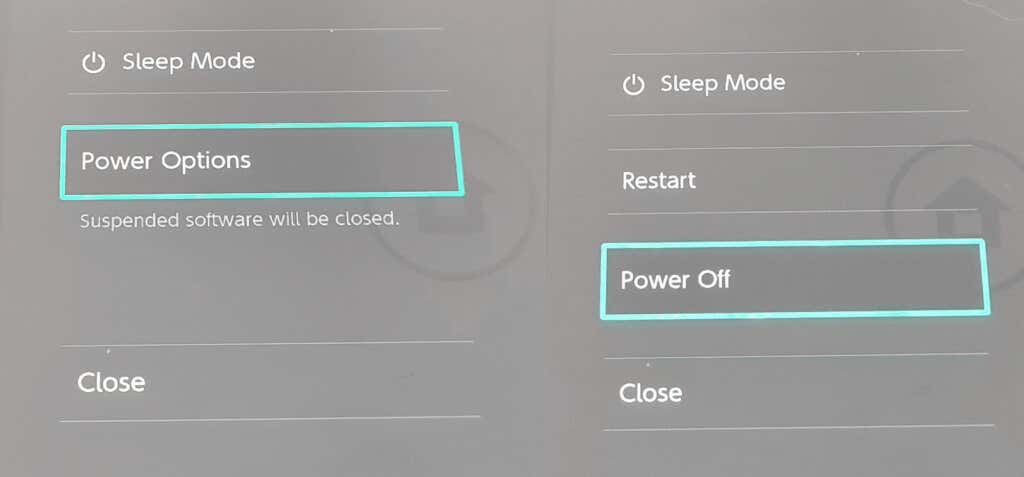
Activar y desactivar el modo avión
¿Aún no tienes alegría? Vale la pena activar y desactivar el Modo avión nuevamente en su consola Switch si aún ve el código de error 2123-1502 en Switch. Esto actualiza tu conexión de red y, con suerte, debería resolver cualquier problema.

Borrar la caché de tu Nintendo Switch
Otra buena idea es borrar el caché de tu consola, ya que el código de error 2123-1502 en Nintendo Switch podría deberse a un caché corrupto. Tenga en cuenta que al borrar su caché se eliminan los ID y contraseñas guardados, las cookies y el historial de navegación, así que asegúrese de recordar todos los inicios de sesión antes de hacerlo:

Pruebe su conexión a Internet
Si ninguno de los métodos anteriores parece resolver el problema, el problema podría deberse a tu conexión a Internet. Así es como puedes probarlo para asegurarte de que todo funciona como debería.

Reconfigure su conexión a Internet
Puedes intentar configurar una nueva conexión a Internet para ver si esto resuelve el problema con el código de error 2123-1502 en Nintendo Switch. Para obtener mejores resultados, debe asegurarse de que su consola esté a menos de 10 pies de su enrutador inalámbrico..


Desactivar el modo de suspensión
Si su consola entra inesperadamente en modo de suspensión mientras se realizan actualizaciones o descargas, esto podría ser la causa del código de error 2123-1502 Switch. A continuación se explica cómo desactivar el modo de suspensión para evitar que esto suceda.

Reconfigure la configuración DNS de su Switch
Hay una última cosa que puedes probar si todavía te acosa el código de error 2123-1502 en Nintendo Switch. Si el DNS que intentas utilizar no funciona, ingresar manualmente un DNS alternativo podría solucionar el problema.


Si ninguno de los métodos anteriores parece resolver el problema y continúas viendo el código de error 2123-1502 en Switch, es posible que haya un problema de red temporal. Espere unas horas y luego intente descargar o actualizar nuevamente. Si el problema persiste y han pasado 24 horas, debes contacta al soporte de nintendo para obtener ayuda. Mientras estés aquí, quizás quieras consultar nuestra útil guía si eres Nintendo Switch no se conecta a tu televisor.
.